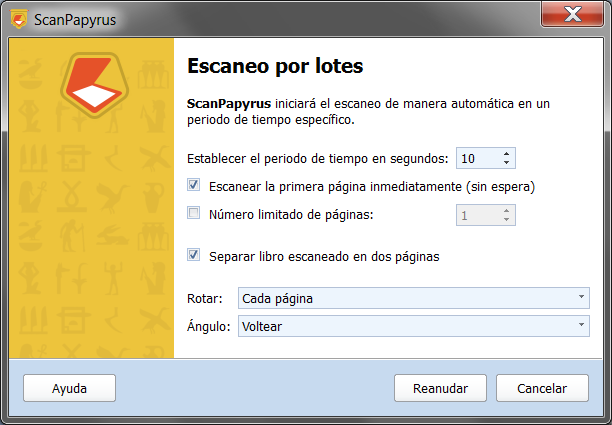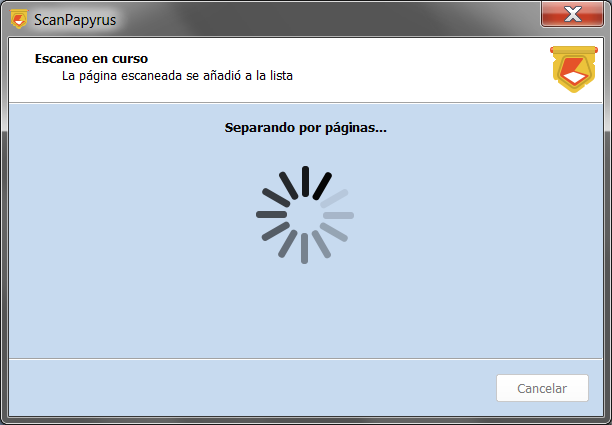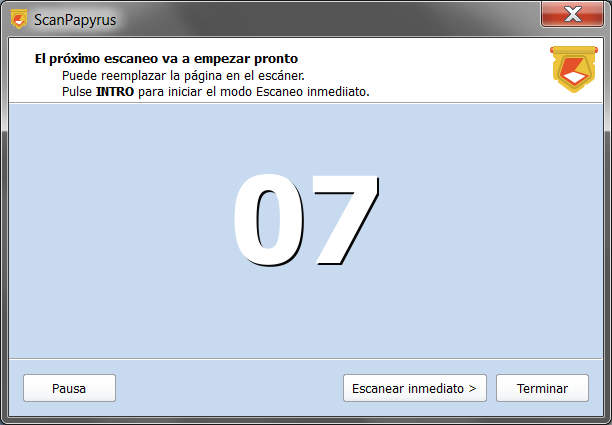Cómo escanear un libro correctamente
Es muy fácil escanear un libro usted mismo.
Para escanear un libro en su escáner doméstico, necesitará el software ScanPapyrus. ScanPapyrus ayuda a convertir un libro a la copia digital.
ScanPapyrus ayuda a convertir un libro en papel a la copia digital.
Sin este programa, el proceso de escaneo será más complicado. Imaginemos que no tienes ScanPapyrus y quieres escanear un libro.
Primero, vamos a contar cuántas páginas hay en tu libro. ¿100? ¿200? Esto significa que debe realizar el escaneo 200 veces. el cabezal de escaneo se desplazará 200 veces por el cristal del escáner. Seguramente, podría escanear la extensión de la página de una sola vez y luego separar manualmente las páginas.
Bien, digamos que escaneamos 100 pliegos de página con 2 páginas cada uno, luego los separamos en 200 páginas individuales. Por lo tanto, ahora tenemos 200 archivos con imágenes, y necesitamos compactarlos en un archivo PDF. Así que tenemos que encontrar una aplicación que pueda hacer esto, ver si puede hacer lo que queremos, luego puede buscar otra, etc.
Con ScanPapyrus el proceso es mucho más sencillo.
En primer lugar, ScanPapyrus es un paquete todo en uno. Contiene herramientas para escanear y editar imágenes, así como para exportarlas a varios formatos (PDF, DjVu).
En segundo lugar, con ScanPapyrus no tiene que ejecutar el escaneo de cada página individualmente o perder tiempo separando la página extendida en dos páginas. Simplemente escanea toda la extensión de la página y ScanPapyrus crea automáticamente dos páginas individuales a partir de ella. ¡Y eso es todo! No tienes que hacer nada excepto esto. El resto lo realiza ScanPapyrus.
Combinado con las capacidades de automatización, escanear un libro se vuelve extremadamente fácil. Ejecute el escaneo en modo automático y simplemente alimente el escáner con pliegos de página, uno por uno. El programa recibe imágenes del escáner y las divide en páginas. Además, las páginas también se procesan automáticamente: el programa elimina márgenes innecesarios, corrige páginas inclinadas y aligera el fondo. A medida que finalice el escaneo, simplemente seleccione el formato de salida: DjVu, PDF o un conjunto de imágenes para obtener más OCR.
Veamos el proceso de escaneo de libros en detalles.
Ejecución del escaneo del libro
Para iniciar el escaneo automático de un libro, haga clic en el botón Escaneo por lotes de la barra de herramientas. Se abre el asistente de exploración. Especifique el intervalo de exploración en el asistente. Dado que el procesamiento de imágenes y la división en páginas lleva algún tiempo, de 3 a 5 segundos son suficientes para voltear la página del libro y colocar la siguiente página extendida en el escáner. Puede dejar la tapa levantada si lo desea: ScanPapyrus cortará automáticamente los márgenes innecesarios.
La opción "Escanear la primera página inmediatamente" significa que el proceso de escaneo comienza justo después de hacer clic en el botón "Iniciar". Si la opción está desactivada, la exploración se ejecuta después de que expire el intervalo de exploración especificado.
La opción "Dividir el libro en dos páginas" es la más importante al escanear libros. Es esta opción la que separa las imágenes escaneadas en dos páginas individuales. Si la opción no está configurada, ScanPapyrus trata la imagen escaneada como una sola hoja A4.
Por lo tanto, active la opción "Dividir el libro en dos páginas", coloque la extensión de la página en el cristal del escáner y haga clic en el botón "Inicio". Comienza el escaneo y se escanea el pliego de página.
Procesamiento de la imagen obtenida
Tan pronto como el escáner termina de escanear, comienza el procesamiento de imágenes. De acuerdo con la configuración especificada, se realizan las siguientes acciones:
1. Procesamiento de imágenes: es decir, se eliminan las bandas negras y los márgenes excesivos, se ajusta el fondo para que sea más blanco y se fijan las imágenes inclinadas y curvas, lo que significa que si el libro se coloca en el escáner en algún ángulo, este ángulo se compensa.
2. Separación de imágenes en dos páginas individuales.
Veamos esta última opción con más detalle. El programa utiliza la línea de plegado como indicador del divisor de páginas. Si no lo hay, el resultado podría ser impredecible. Sin embargo, cuando escanea un pliego de páginas del libro, la línea de pliegue siempre está ahí.
Escaneando el próximo libro
Como resultado del paso anterior, obtendrás dos páginas, que ya están agregadas al proyecto. Puedes verlos en la lista de páginas. Si bien es importante colocar el libro en la dirección correcta, incluso si lo coloca boca abajo, simplemente puede usar la función Rotar del programa para girar rápidamente dichas imágenes con el lado correcto hacia arriba.
En el tercer paso, el programa espera un retraso especificado, para que pueda voltear la página y colocar el siguiente libro en el escáner. Puede detener el temporizador con el botón "Detener temporizador" o simplemente presionando el espacio en el teclado. Cuando termine de escanear el libro, haga clic en el botón "Finalizar". Para reanudar el escaneo en pausa, haga clic en el botón "Escanear" o presione Entrar.
El resultado es un libro escaneado que puede guardar en PDF o DjVu.

 INGLÉS
INGLÉS ALEMÁN
ALEMÁN FRANCÉS
FRANCÉS PORTUGUÉS
PORTUGUÉS ITALIANO
ITALIANO HOLANDÉS
HOLANDÉS POLACO
POLACO CHECO
CHECO